「データベースのリフレッシュ」ダイアログ・ボックスが表示されます。
次の例では、「ディメンション」フォルダが選択され、「アクション」ドロップダウン・メニューで「データベースのリフレッシュ」が選択されています。
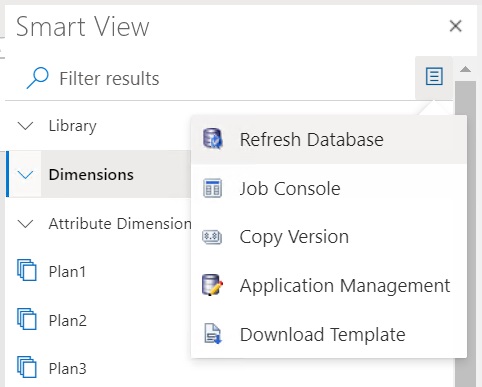
ヒント:
ルール・タイプ・ジョブの実行中または進行中は、データベース・リフレッシュを完了できません。WebまたはOracle Smart View for Office (Mac and Browser)のいずれかのジョブ・コンソールで、データベースに対して実行中のジョブがないか確認します。すべてのジョブが完了したら、データベース・リフレッシュを実行します。